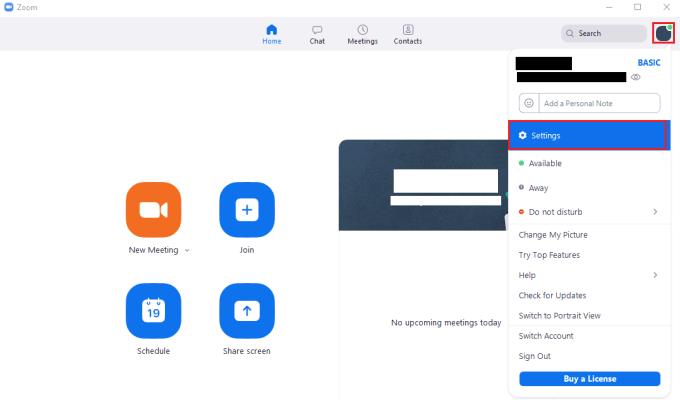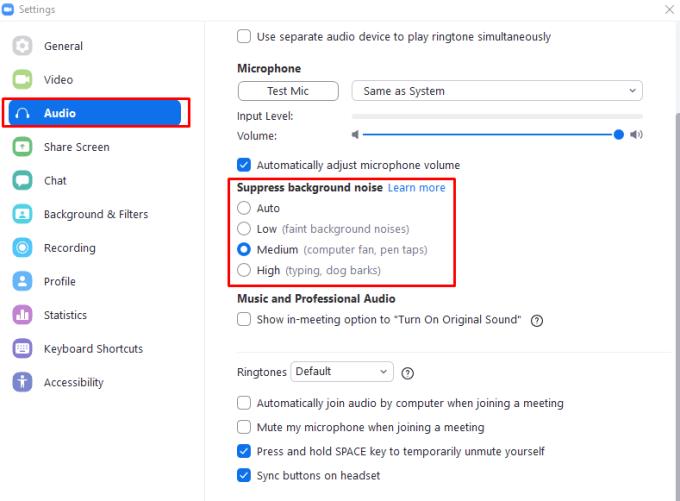Kai bandote kalbėtis su kitais žmonėmis per „Zoom“ susitikimą, svarbu, kad kiti žmonės jus aiškiai girdėtų ir suprastų, ką sakote. Vienas iš dalykų, galinčių tai apsunkinti, yra foninis triukšmas. Dėl fono triukšmo, pvz., kelių, biuro garsų ir spausdinimo, gali būti sunkiau suprasti, ką sakote, o tai gali sukelti painiavą, nesusikalbėjimą ir kartotis.
Kad mikrofono garsas būtų kuo aiškesnis ir suprantamesnis, „Zoom“ siūlo įvairių lygių foninio triukšmo slopinimo funkciją. Nustatymas „Žemas“ skirtas blokuoti nuolatinius žemo lygio garsus, pvz., kelio garsus už biuro ar namų ribų. „Žemas“ yra idealus, jei bandote leisti muziką, tačiau yra nedidelis foninis triukšmas, nes jis mažiausiai koreguoja visų nustatymų garsą.
„Vidutinis“ triukšmo mažinimas skirtas pašalinti normalų foninį triukšmą, pvz., ventiliatoriaus ar bakstelėjimo rašiklio. „Aukštas“ skirtas stipresniam foniniam triukšmui, pvz., spausdinant ir lojantiems šunims, įveikti. „Aukštas“ nustatymas gali neigiamai paveikti jūsų balso garso kokybę, jei jis nebus aptiktas pakankamai gerai. Jei kyla problemų dėl mikrofono garso kokybės, kai šis nustatymas įjungtas, pabandykite sumažinti triukšmo slopinimą iki vidutinio nustatymo.
Numatytasis nustatymas „Auto“ taikomas automatiškai reguliuoja triukšmo slopinimo agresyvumą pagal aptiktus foninio triukšmo lygius. Jis taip pat gali nustatyti, ar foninis triukšmas yra muzika, ir tada muzikos neslops.
Norėdami sukonfigūruoti „Zoom“ fono triukšmo slopinimo nustatymą, turite atidaryti „Zoom“ nustatymus. Norėdami pasiekti nustatymus, spustelėkite savo vartotojo piktogramą viršutiniame dešiniajame kampe, tada spustelėkite „Nustatymai“.
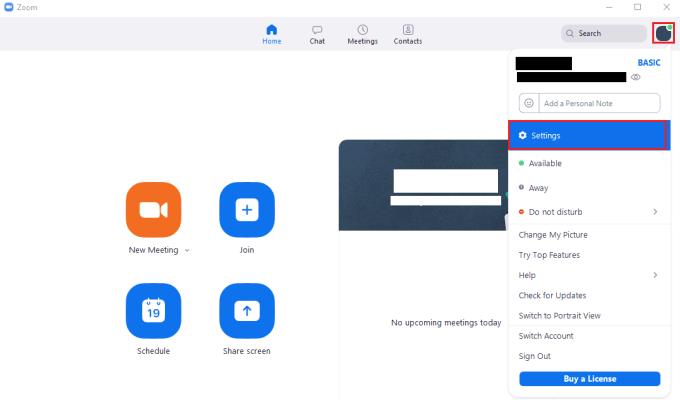
Norėdami pasiekti „Zoom“ nustatymus, spustelėkite savo vartotojo piktogramą, tada išskleidžiamajame meniu spustelėkite „Nustatymai“.
Nustatymuose pereikite į skirtuką „Garsas“, tada slinkite žemyn iki skyriaus „Slopinti foninį triukšmą“ ir spustelėkite norimo įjungti nustatymo akutę.
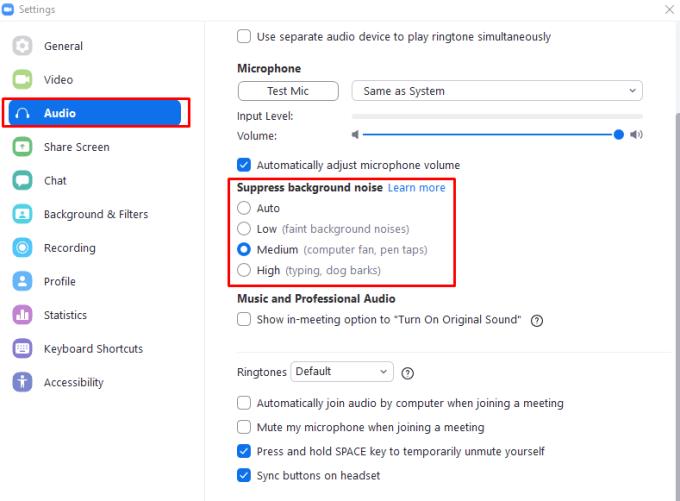
Norėdami sukonfigūruoti triukšmo slopinimo nustatymą, skiltyje „Slopinti foninį triukšmą“ spustelėkite vieną iš radijo mygtukų.